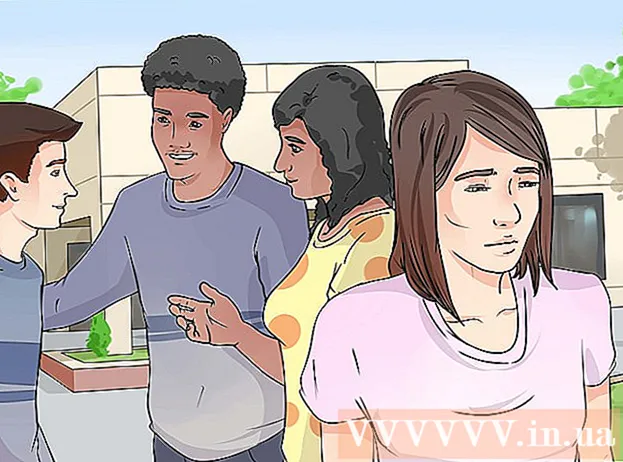Автор:
Frank Hunt
Жасалған Күн:
20 Сапта Жүру 2021
Жаңарту Күні:
1 Шілде 2024

Мазмұны
- Басу үшін
- 4-тен 1-әдіс: Фотосуретте тегтеу
- 4-тің 2-әдісі: Постта белгілеу
- 4-тен 3-әдіс: Мобильді опциялар
- 4-тен 4-ші әдіс: тегтерді түсіну
- Кеңестер
Facebook-те «тегтер» - бұл адамдар мен топтарды посттармен байланыстырудың ыңғайлы тәсілі. Өзіңізді немесе достарыңызды белгілеу - бұл өз іс-әрекеттеріңізді сіз білетін барлық адамдармен бөлісудің қызықты әдісі. Сіз адамдарды және топтарды көрнекі түрде (суретте) белгілей аласыз, сонымен қатар мәтіннің бір бөлігінде (хабарламалар мен түсініктемелерде) белгілей аласыз. Сіз мұны қалайсыз, бірақ белгілеу өте оңай!
Басу үшін
4-тен 1-әдіс: Фотосуретте тегтеу
Белгілеу дегенді білмейсіз бе? Түсіндіру үшін мына жерді басыңыз.
 Белгілейтін фотосуретті табыңыз. Сіз өзіңіздің фотосуреттеріңізді, сондай-ақ достарыңыздың суреттерін белгілей аласыз:
Белгілейтін фотосуретті табыңыз. Сіз өзіңіздің фотосуреттеріңізді, сондай-ақ достарыңыздың суреттерін белгілей аласыз: - Жеке суреттеріңіздің бірі: Егер сіз өзіңіздің жеке фотосуретіңізді таңдасаңыз, өзіңіздің профиль парағыңыздағы атыңыздың астындағы мәзір жолағындағы «Фотосуреттерді» басыңыз. Сіз өзіңіз түсірген фотолардан немесе басқалардың фотосуреттерінен іздей аласыз.
- Досымның суреті: Егер сіз досыңыздың суретін таңдасаңыз, сол досыңыздың профилін басыңыз, содан кейін «Фотосуреттерді» басыңыз. Фотосуретті таңдаңыз.
- Егер сіз өзіңіздің үй парағыңыздан көретін досыңыздың суретін белгілегіңіз келсе, оны бірден баса аласыз.
 Суретті нұқыңыз. Белгілейтін фотосуретті тапқан кезде суретті нұқыңыз. Енді фотосуреттің үлкенірек нұсқасы ашылады.
Суретті нұқыңыз. Белгілейтін фотосуретті тапқан кезде суретті нұқыңыз. Енді фотосуреттің үлкенірек нұсқасы ашылады.  «Фотоны тегтеу» түймесін басыңыз. Өзіңіздің фотосуреттеріңізбен сіз бұл батырманы фотосуреттің парағының оң жағында таба аласыз (сипаттамалар мен реакциялардың жанында).
«Фотоны тегтеу» түймесін басыңыз. Өзіңіздің фотосуреттеріңізбен сіз бұл батырманы фотосуреттің парағының оң жағында таба аласыз (сипаттамалар мен реакциялардың жанында). - Егер сіз бұл опцияны көрмесеңіз, курсорды фотосуреттің үстіне жылжытыңыз. Енді төменгі жағында ақпарат тақтасы пайда болады. Сол жолақтағы «Фотоны белгілеу» батырмасын басыңыз. Сіз батырманың ортасында орналасқан батырманы таба аласыз.
 Белгілейтін адамның бетін басыңыз. Егер сіз белгілегіңіз келетін адам фотосуретте болса, сіз оның бетін баса аласыз. Енді мәзір ашылады.
Белгілейтін адамның бетін басыңыз. Егер сіз белгілегіңіз келетін адам фотосуретте болса, сіз оның бетін баса аласыз. Енді мәзір ашылады. - Егер сіз біреуді белгілегіңіз келсе емес фотосуретте фотосуреттің кез келген жерін басу жеткілікті (біреудің бетінде емес). Facebook кейде фотографты белгілеу үшін осылай жасайды, бірақ сіз оны көргіңіз келсе, фотосуретке еш қатысы жоқ адамды белгілей аласыз.
 Тегтегіңіз келетін адамның атын енгізіңіз. Мәтін ұясы ашылады, адамның атын енгізіңіз. Енді терілген мәтінге сәйкес келетін достар тізімі пайда болады. Белгілейтін досыңыздың атын басыңыз.
Тегтегіңіз келетін адамның атын енгізіңіз. Мәтін ұясы ашылады, адамның атын енгізіңіз. Енді терілген мәтінге сәйкес келетін достар тізімі пайда болады. Белгілейтін досыңыздың атын басыңыз.  Қаласаңыз, көбірек адамдарды белгілеңіз. Келесі тегтер үшін жоғарыдағы әрекеттерді қайталаңыз. Фотосуреттің кез-келген жеріне қалағанша тег қоюға болады, бірақ бір суретте бір адамды екі рет белгілей алмайсыз.
Қаласаңыз, көбірек адамдарды белгілеңіз. Келесі тегтер үшін жоғарыдағы әрекеттерді қайталаңыз. Фотосуреттің кез-келген жеріне қалағанша тег қоюға болады, бірақ бір суретте бір адамды екі рет белгілей алмайсыз. - Ескерту: егер сіз көп белгілесеңіз, бұл әрдайым бағаланбайды. Мысалы, егер сіз бірнеше жыл бұрынғы фотосуреттерде достарыңызды белгілесеңіз, олар әр уақытта хабарлама алады. Көптеген адамдар мұны тітіркендіргіш деп санайды.
 «Дайын белгілеу аяқталды.Тегтеуді аяқтағаннан кейін, төменгі жолақтағы «Дайын белгілеу» батырмасын басыңыз немесе «Enter» пернесін басыңыз.
«Дайын белгілеу аяқталды.Тегтеуді аяқтағаннан кейін, төменгі жолақтағы «Дайын белгілеу» батырмасын басыңыз немесе «Enter» пернесін басыңыз. - Егер сіз өзіңіздің достарыңыздың бірін белгілеген болсаңыз, онда сіз біттіңіз. Егер сіз әлі дос емес болсаңыз, біреуді белгілеген болсаңыз, алдымен сол адамның рұқсатын күтуіңіз керек.
4-тің 2-әдісі: Постта белгілеу
 Хабарға досыңыздың атын жаза бастаңыз. Постта біреуді белгілеу алдыңғы әдіске ұқсас, бірақ одан да оңай. Теру кезінде ұсыныстар тізімі пайда болады. Дұрыс жазуды қолданғаныңызға көз жеткізіңіз, егер қате жіберген болсаңыз, досыңыздың аты шықпайды.
Хабарға досыңыздың атын жаза бастаңыз. Постта біреуді белгілеу алдыңғы әдіске ұқсас, бірақ одан да оңай. Теру кезінде ұсыныстар тізімі пайда болады. Дұрыс жазуды қолданғаныңызға көз жеткізіңіз, егер қате жіберген болсаңыз, досыңыздың аты шықпайды. - Мұны жаңа хабарламалармен, сонымен қатар түсініктемелермен жасауға болады. Әдіс бірдей.
 Тізімнен белгілегіңіз келетін досыңызды таңдаңыз. Белгілейтін досыңыздың атын басыңыз. Енді оның аты хабарламада көк түсте пайда болады, асты сызылған. Бұл оның тегтелгенін көрсетеді.
Тізімнен белгілегіңіз келетін досыңызды таңдаңыз. Белгілейтін досыңыздың атын басыңыз. Енді оның аты хабарламада көк түсте пайда болады, асты сызылған. Бұл оның тегтелгенін көрсетеді.  Бетті немесе топты белгілеу үшін @ белгісін пайдаланыңыз. Фотосуреттерден айырмашылығы, мәтіндік хабарламалар Facebook парақтары мен топтарын белгілеуге мүмкіндік береді. Facebook бұл жағдайда тег жасағыңыз келетінін анықтай алмайды, сондықтан @ белгісін теріп, өз тобыңызды орналастырыңыз, содан кейін топтың атын теріңіз, мысалы: @Жұлдызды соғыстар. Пайда болған тізімде белгілегіңіз келетін бетті басыңыз.
Бетті немесе топты белгілеу үшін @ белгісін пайдаланыңыз. Фотосуреттерден айырмашылығы, мәтіндік хабарламалар Facebook парақтары мен топтарын белгілеуге мүмкіндік береді. Facebook бұл жағдайда тег жасағыңыз келетінін анықтай алмайды, сондықтан @ белгісін теріп, өз тобыңызды орналастырыңыз, содан кейін топтың атын теріңіз, мысалы: @Жұлдызды соғыстар. Пайда болған тізімде белгілегіңіз келетін бетті басыңыз. - Бұл тегтерді орналастыру үшін сізге парақты ұнатудың немесе топтың мүшесі болудың қажеті жоқ. Бірақ сіз байланыстырылған беттер мен топтар ұсыныстар тізімінің басында пайда болады.
 Қажет болса, қосымша беттерді немесе топтарды белгілеңіз. Келесі тегтер үшін жоғарыдағы әрекеттерді қайталаңыз. Сіз қанша керек болса, сонша тег орналастыра аласыз.
Қажет болса, қосымша беттерді немесе топтарды белгілеңіз. Келесі тегтер үшін жоғарыдағы әрекеттерді қайталаңыз. Сіз қанша керек болса, сонша тег орналастыра аласыз.  Хабарыңызды аяқтаңыз. Егер сіз қаласаңыз, тегтермен хабарлама тере аласыз, бірақ қаламасаңыз, басқа ештеңе терудің қажеті жоқ. Қалай болғанда да, сіз «Enter» немесе «Post» басылғанға дейін хабарламаңыз орналастырылмайды.
Хабарыңызды аяқтаңыз. Егер сіз қаласаңыз, тегтермен хабарлама тере аласыз, бірақ қаламасаңыз, басқа ештеңе терудің қажеті жоқ. Қалай болғанда да, сіз «Enter» немесе «Post» басылғанға дейін хабарламаңыз орналастырылмайды. - Постқа тэг қосудың кең тараған тәсілі келесідей (курсивтік мәтін тегтерді көрсетеді):
- «Мен шынымен рахаттанып отырмын Сьюзан Янсен қосулы @Strand van Zandvoort.’
- Сіз сондай-ақ тегтерді өз жазбаңыздың басында немесе соңында орналастыра аласыз, бұл да жиі кездеседі:
- «Маған өте ұнайды. Сьюзан Янсен@Strand van Zandvoort’
- Сіз тек қосымша мәтінсіз тегтерді орналастыруды таңдай аласыз.
- Постқа тэг қосудың кең тараған тәсілі келесідей (курсивтік мәтін тегтерді көрсетеді):
4-тен 3-әдіс: Мобильді опциялар
 Facebook-тің мобильді браузер нұсқасында сіз компьютердегідей тег қоясыз. Интернет байланысы бар барлық дерлік смартфондарда Facebook браузерінің нұсқасына келесі мекен-жай бойынша қол жеткізуге болады: m.facebook.com. Сонымен, бұл нұсқаулық қосымшаға емес, смартфондағы Facebook-тің шолғыш нұсқасына қатысты.
Facebook-тің мобильді браузер нұсқасында сіз компьютердегідей тег қоясыз. Интернет байланысы бар барлық дерлік смартфондарда Facebook браузерінің нұсқасына келесі мекен-жай бойынша қол жеткізуге болады: m.facebook.com. Сонымен, бұл нұсқаулық қосымшаға емес, смартфондағы Facebook-тің шолғыш нұсқасына қатысты. - Фотосуреттерді белгілеу: Фотосуретті ашып, «Фотоны белгілеу» түймесін түртіңіз. Тегтегіңіз келетін адамдардың аттарын енгізіңіз (бос орындармен бөлініп) және «Дайын» түймесін түртіңіз. Фотосуреттегі нақты орындарды мобильді шолғышпен белгілей алмайсыз.
- Хабарларды белгілеу үшін: Адамның немесе топтың атын теріп, ұсыныстар тізімінен сәйкес опцияны таңдаңыз.
 Apple және Android құрылғыларында тегтер жасау туралы біліңіз. Apple және Android үшін Facebook қосымшасында бірқатар қарапайым тегтеу параметрлері бар. Екі платформа да бірдей жұмыс істейді - айырмашылықтар өте аз:
Apple және Android құрылғыларында тегтер жасау туралы біліңіз. Apple және Android үшін Facebook қосымшасында бірқатар қарапайым тегтеу параметрлері бар. Екі платформа да бірдей жұмыс істейді - айырмашылықтар өте аз: - Фотосуреттерді белгілеу: Белгілейтін фотосуретке өтіңіз. Төменгі жағында көк белгі белгісін іздеңіз. Тегтегіңіз келетін адамның бетін түртіп, оның атын мәтін жолына енгізіңіз, содан кейін тізімдегі тиісті есімді түртіңіз. Apple құрылғыларында аяқтау үшін «Дайын» түймесін түрту қажет болуы мүмкін.
- Мәтіндік хабарламаларды белгілеу үшін: Бұл мобильді браузермен немесе компьютермен бірдей (жоғарыдан қараңыз).
- Windows құрылғыларында қалай белгілеу керектігін біліп алыңыз. Windows Facebook қосымшасында белгілеу бірдей жұмыс істейді. Алайда мәтіндік хабарламаларды белгілеуде бір айырмашылық бар:
- Фотосуреттерді белгілеу: Apple / Android сияқты (жоғарыдан қараңыз).
- Мәтіндік хабарламаларды белгілеу үшін: Apple / Android-пен бірдей, бірақ сіз @ tag белгісін алдымен әр тегтің алдына қоюыңыз керек, тіпті достарыңызбен бірге.
4-тен 4-ші әдіс: тегтерді түсіну
 Белгілі бір адамдардың назарын аудару үшін тегтерді қолданыңыз. Тегтер Facebook-тегі белгілі бір мазмұнды адамға, параққа немесе топқа байланыстыруға мүмкіндік береді. Егер сіз біреуді мәтіндік хабарламада белгілесеңіз, бұл жазбаны көрген адамдар сіз белгілеген адамның парағына өту үшін сілтемені басуы мүмкін.
Белгілі бір адамдардың назарын аудару үшін тегтерді қолданыңыз. Тегтер Facebook-тегі белгілі бір мазмұнды адамға, параққа немесе топқа байланыстыруға мүмкіндік береді. Егер сіз біреуді мәтіндік хабарламада белгілесеңіз, бұл жазбаны көрген адамдар сіз белгілеген адамның парағына өту үшін сілтемені басуы мүмкін. - Сонымен қатар, сіз белгілеген адам, егер ол осы хабарламаларды өшірмеген болса, тегтен хабарлама алады. Демек, сіз біреуді белгілеу арқылы оның назарын аудара аласыз. Хабарламадағы сілтемені басу арқылы сіз оларды белгілеген мазмұнға тікелей апарасыз.
 Белгіленген мазмұн сіздің достарыңыздың жаңалықтар таспасында пайда болатындығын ескеріңіз. Ол сіз белгілеген адаммен достасатын адамдардың жаңалықтар таспасында да пайда болуы мүмкін. Сондықтан адамдарды ұятты фотосуреттерге белгілеуден сақ болыңыз, мұны олардың достары мен отбасы көруі мүмкін.
Белгіленген мазмұн сіздің достарыңыздың жаңалықтар таспасында пайда болатындығын ескеріңіз. Ол сіз белгілеген адаммен достасатын адамдардың жаңалықтар таспасында да пайда болуы мүмкін. Сондықтан адамдарды ұятты фотосуреттерге белгілеуден сақ болыңыз, мұны олардың достары мен отбасы көруі мүмкін.  Кімнің көре алмайтынын және көре алмайтынын өзгерту үшін тегтердің құпиялылық параметрлерін реттеңіз. Посттар мен тегтерді тек белгілі бір адамдарға көрінетін етіп жасауға болады. Сіз мұны хабарлама жасау кезінде аудиторияны таңдау арқылы жасайсыз.
Кімнің көре алмайтынын және көре алмайтынын өзгерту үшін тегтердің құпиялылық параметрлерін реттеңіз. Посттар мен тегтерді тек белгілі бір адамдарға көрінетін етіп жасауға болады. Сіз мұны хабарлама жасау кезінде аудиторияны таңдау арқылы жасайсыз. - «Орналастыру» батырмасының жанында сіз батырманы басуға болады. Енді хабарламаны кім көретінін таңдауға болатын мәзір пайда болады. Бұл таңдау сіздің хабарламаңыздағы барлық тегтерге қатысты.
- Қайта, егер сіз басқа біреудің фотосуретіне немесе хабарламасына жауап берсеңіз, сіздің хабарламаңызды кім көретінін басқара алмайсыз.
Кеңестер
- Егер сіз фотосуретте белгіленіп, тегті алып тастағыңыз келсе, келесі әрекеттерді орындаңыз: «Әрекеттер журналына» өтіп, «Фотосуреттер» түймесін басып, белгіні алып тастағыңыз келетін фотосуретті тексеріп, «Есеп беру» түймесін басыңыз тег / жою ».
- Егер сіз мәтіндік хабарламада белгіленіп, тегті алып тастағыңыз келсе, келесі әрекеттерді орындаңыз: «Әрекеттер журналына» өтіп, «Сіз белгілеген хабарламаларды» басыңыз, фотосуреттің жанындағы қарындаш белгішесін нұқыңыз және «Report tag / жою ». Себеп енгізіп, «Жалғастыру» батырмасын басыңыз.
- Сіз парақтарды мәтіндік хабарламаларда белгілей аласыз, бірақ фотосуреттерде емес, тек Facebook мүмкіндік беретін кейбір беттерден басқа.
- Егер біреу біреуді белгілеген болса, сіз басқа тег қосуға болады. Мысалы, оның нақты аты-жөнінің орнына лақап аты немесе дәйексөзі бар екінші тегті қосуға болады.
- Фейсбукта белгілеу бәріне ұнай бермейді. Егер сенімсіз болсаңыз, рұқсат сұраңыз. Фотосурет жағымпаз болмаса немесе қандай-да бір қорлауы мүмкін болса да, мұны жасаңыз.